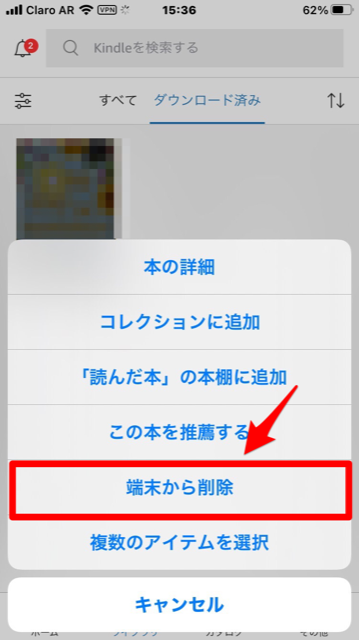iPhoneでストレージを減らす方法と空き容量を確認する手順を解説
Contents[OPEN]
- 1【iPhone】ストレージを減らす前に!現在の容量を確認して
- 2【iPhone】ストレージを減らす方法《ブラウザへの対処法》
- 3【iPhone】ストレージを減らす方法《メール・メッセージ》
- 4【iPhone】ストレージを減らす方法《アプリ全般》
- 5【iPhone】ストレージを減らす方法《写真・動画》
- 5.1HEIF/HEVCフォーマットを使おう
- 5.2「Live Photos」・同じ写真を複数枚保存する機能をオフ
- 5.3iCloud写真を活用しよう
- 5.4《写真アプリ》不要な写真・動画を完全に削除する
- 5.5《動画配信サービス》不要な作品を削除する
- 6【iPhone】ストレージを減らす方法《LINE・Twitter》
- 7【iPhone】ストレージを減らす方法《Google マップ・電子書籍》
- 8【iPhone】ストレージを減らす方法《音楽・Podcast》
- 9【iPhone】ストレージを減らす方法《データを移す》
- 10【iPhone】ストレージを減らす方法《システム容量の削除・リセット》
- 10.1スマホの再起動をしてシステム容量を減らす
- 10.2iTunesを使ってシステム容量を減らす
- 10.3《iOS 15以》iPhoneをリセットする方法
- 10.4《iOS 14以前》iPhoneをリセットする方法
- 11iPhoneのストレージを減らしてみよう!
【iPhone】ストレージを減らす方法《LINE・Twitter》
次に取り上げるのは、アプリ内でキャッシュやデータの削除が行える「LINE」と「Twitter」アプリでストレージを減らす方法です。
LINEの不要なデータを削除する
ホーム画面にある「LINE」をタップして開きましょう。
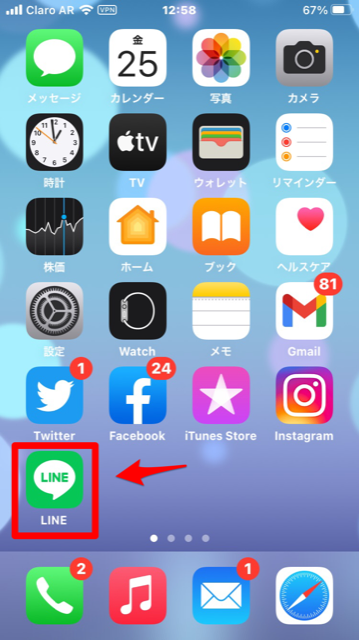
アプリのトップ画面が立ち上がったら、画面の右上に表示されている「設定」アイコンをタップしてください。
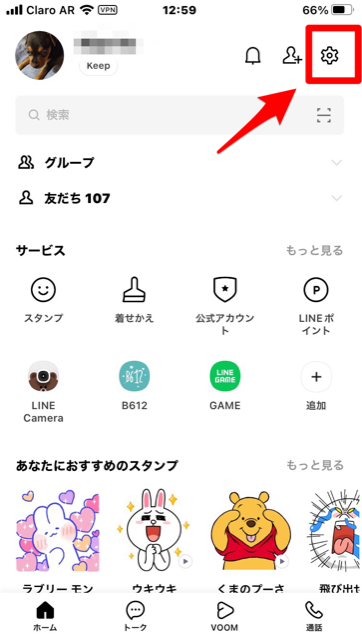
「設定」画面が立ち上がったら、画面を下に向かってスクロールしましょう。
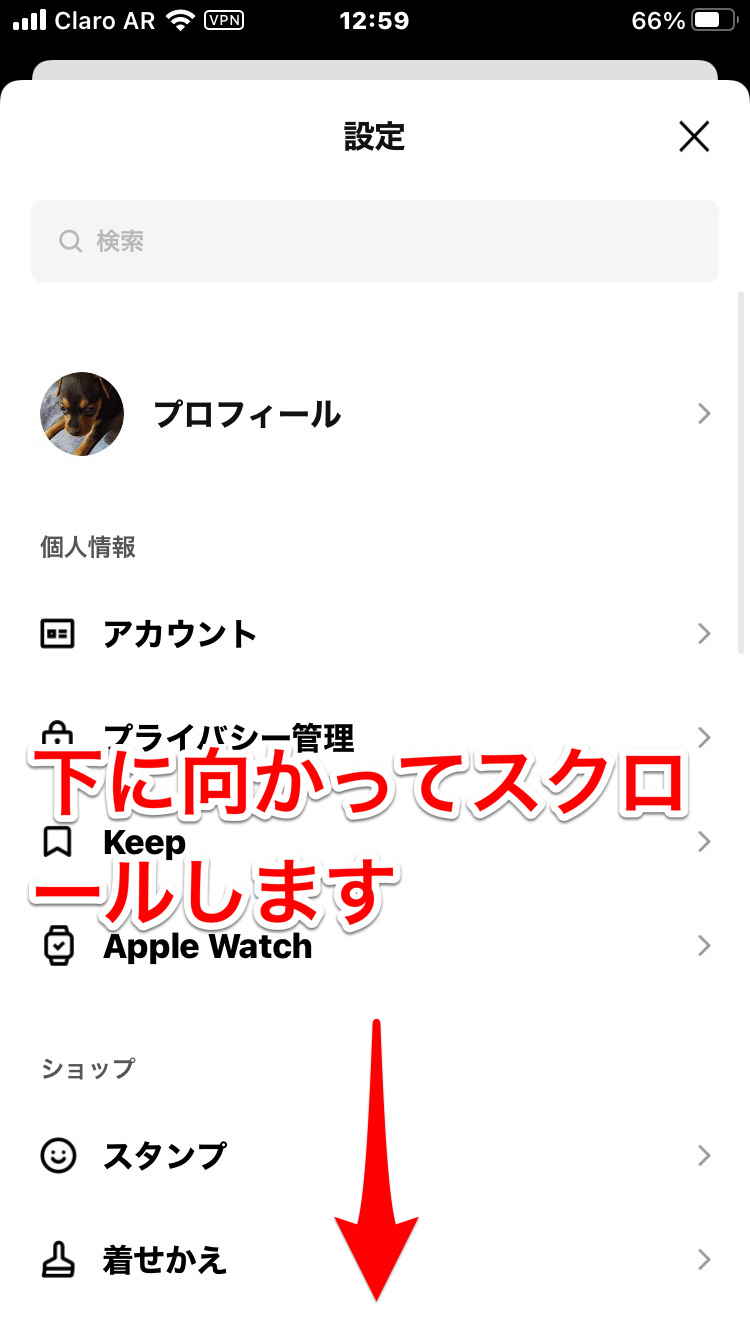
表示されているメニューの中に「データの削除」があるので選択しタップしてください。
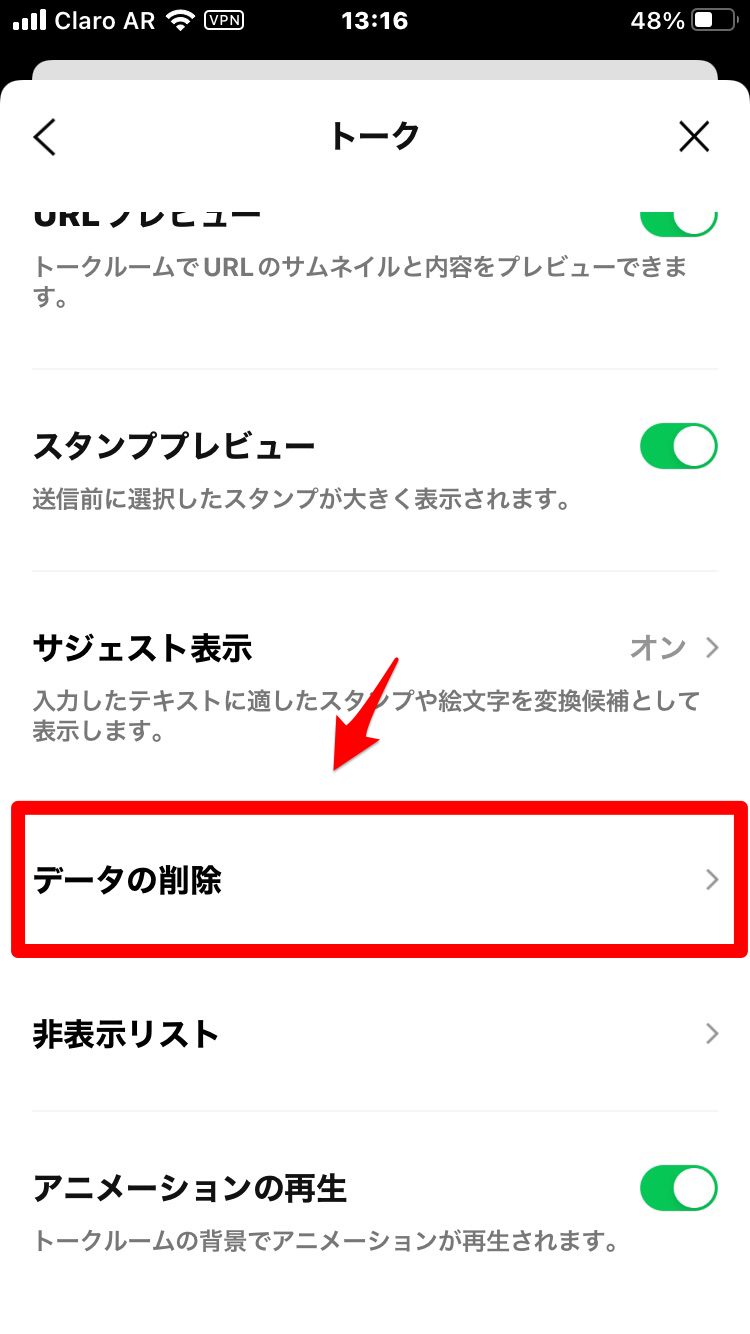
「データの削除」画面に表示されている「キャッシュデータ」に「✔」が入っていることを確認したら、「選択したデータを削除」をタップしましょう。
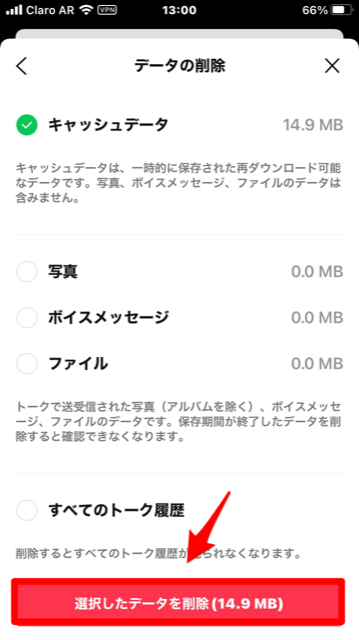
確認ポップアップが表示されるので、「データを削除」をタップしましょう。
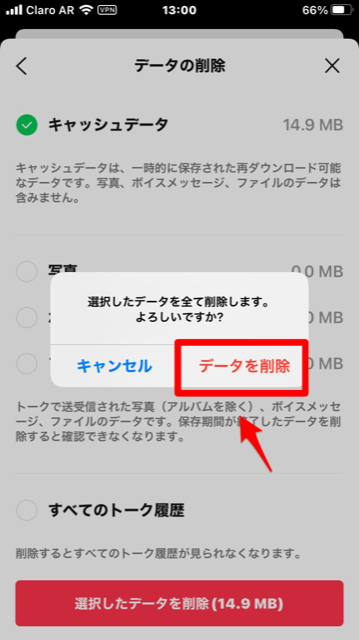
Twitterの不要なデータを削除する
続いて、「Twitter」の不要なデータやキャッシュを削除する方法を説明します。
ホーム画面にある「Twitter」を開きましょう。
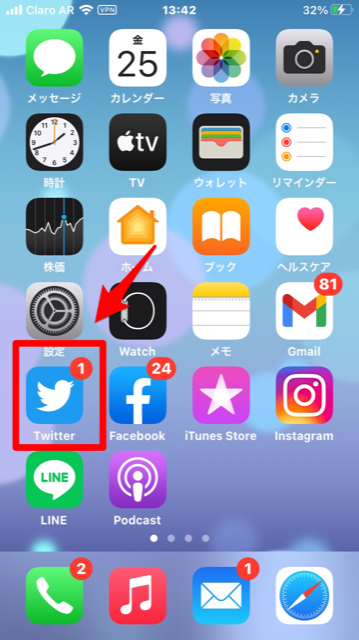
アプリのトップ画面が立ち上がったら、画面の左上にある「プロフィール」アイコンをタップしてください。
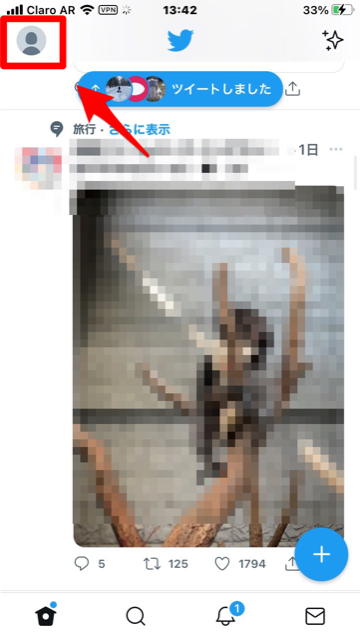
メニューが表示されるので、表示されている項目の中にある「設定とプライバシー」を選択しタップしましょう。
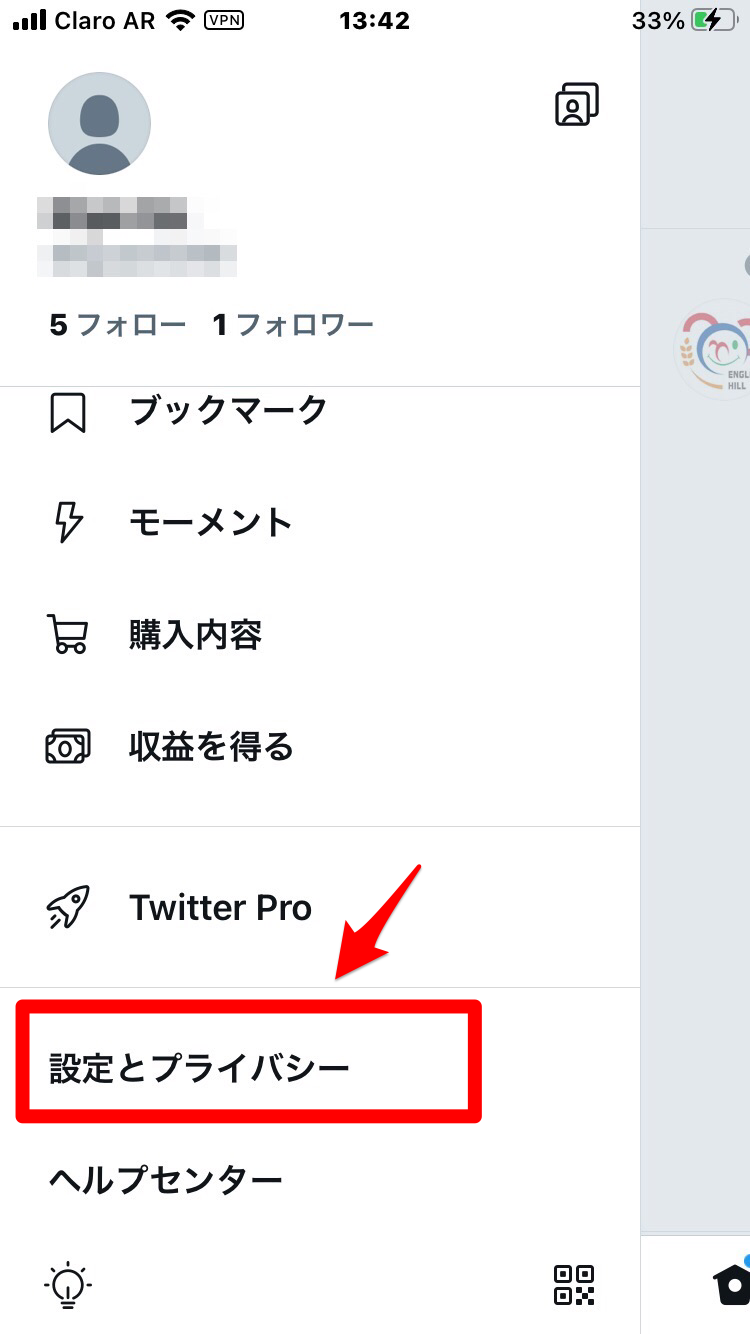
「設定」画面になったら、表示されているメニューの中にある「アクセシビリティ、表示、言語」を選択しタップしてください。
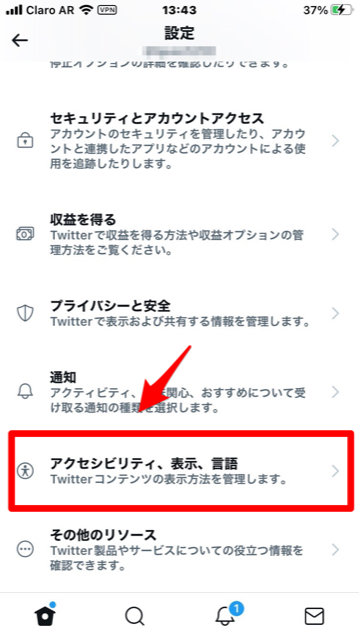
「アクセシビリティ、表示、言語」画面のメニューの中にある「データ利用の設定」を選択しタップしましょう。
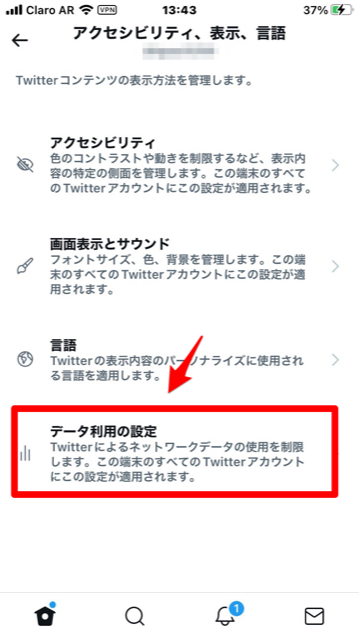
「データ利用の設定」画面のメニューの中に「ストレージ」があり、その中に「メディアストレージ」があるのでタップしてください。
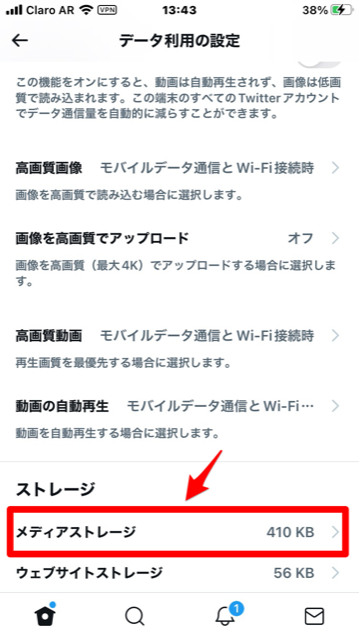
「メディアストレージを削除」をタップしましょう。
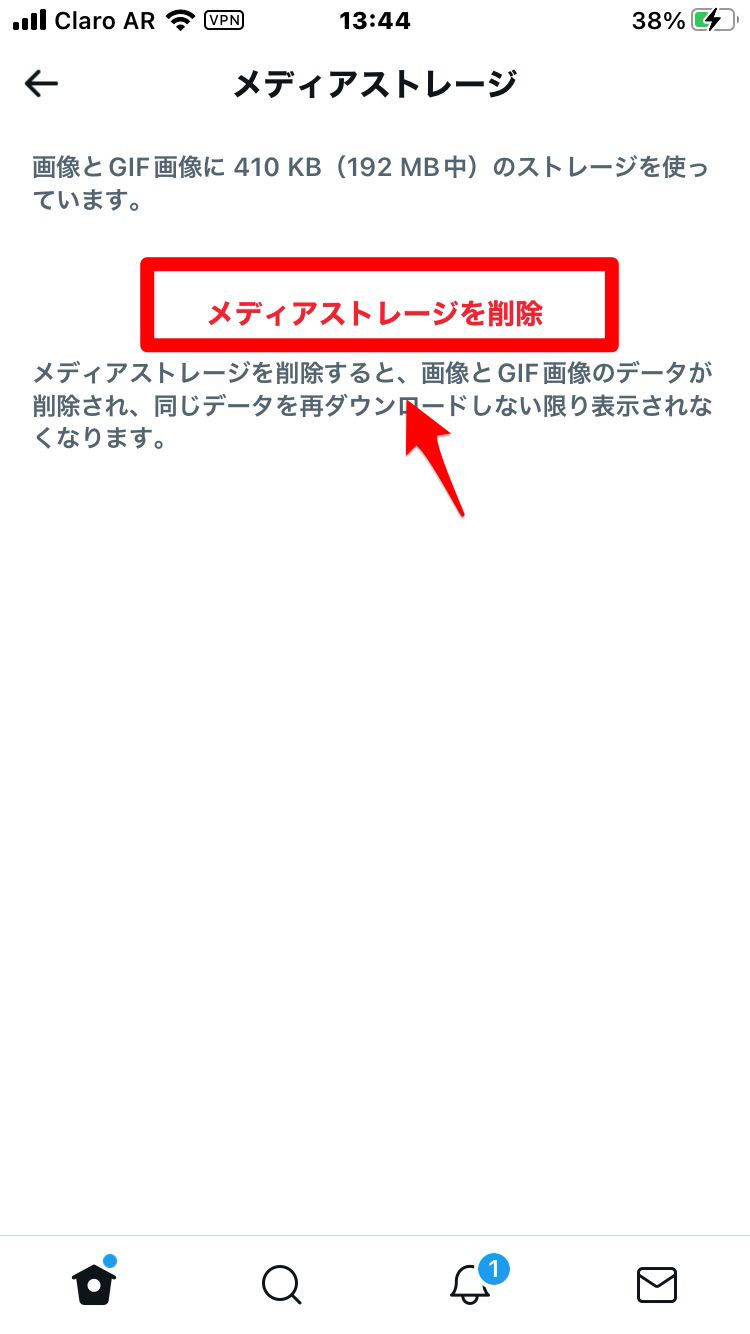
「データ利用の設定」画面に戻り、「ウェブサイトストレージ」をタップしてください。
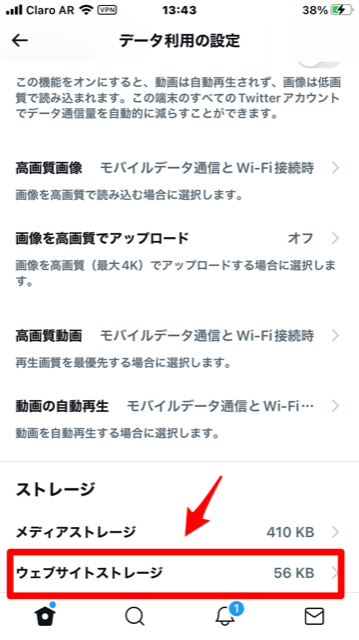
「ウェブサイトストレージを削除」と「すべてのウェブサイトストレージを削除」をタップしましょう。
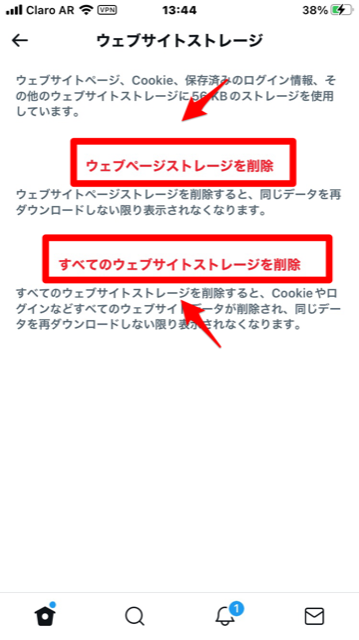
【iPhone】ストレージを減らす方法《Google マップ・電子書籍》
アプリ内で不要なデータやキャッシュを削除できるアプリは他にもあります。
その1つが「Google マップ」です。
これから「Google マップ」と「電子書籍」でストレージを減らす方法を説明します。
Google マップのキャッシュを削除する
ホーム画面にある「Google マップ」を開きましょう。
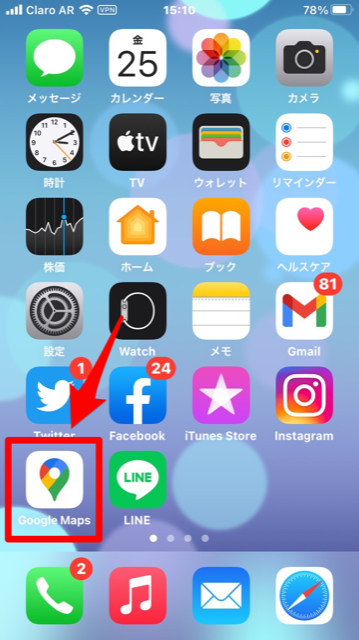
アプリのトップ画面が立ち上がったら、画面の右上にある「プロフィール」アイコンをタップしてください。
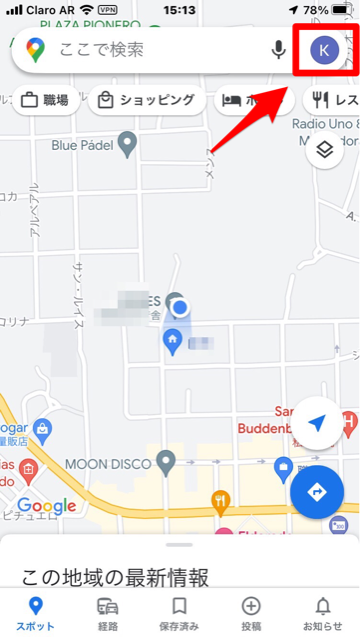
メニューが表示されるので、「設定」を選択しタップしましょう。
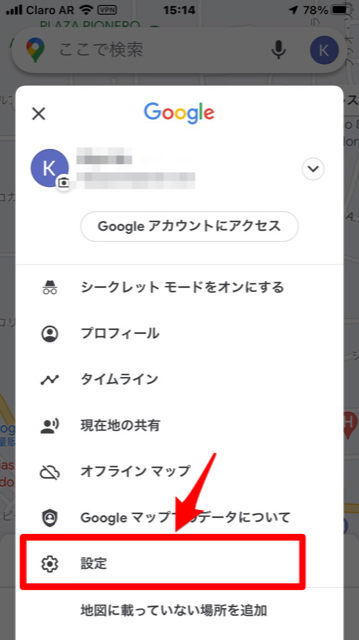
「設定」画面になったら、画面を下に向かってスクロールしてください。
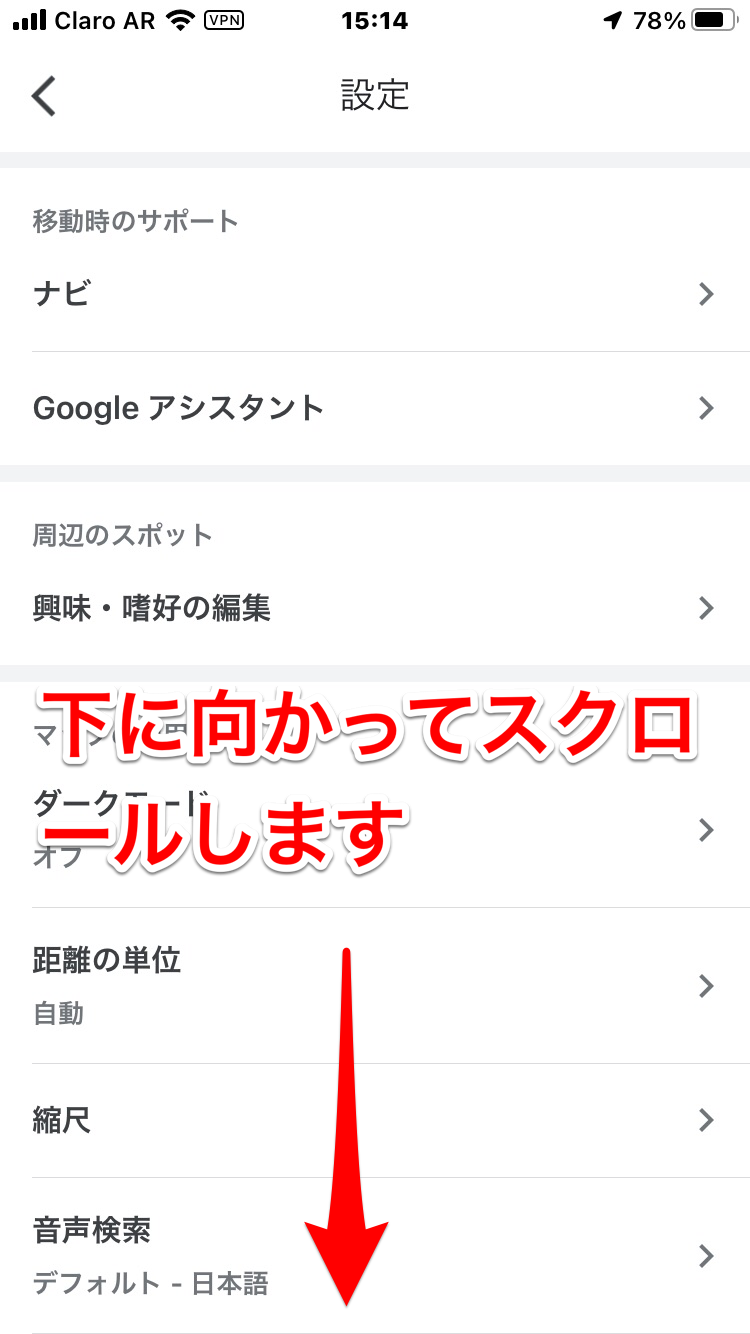
メニューの一番下に「概要、利用規約、プライバシー」があるので選択しタップしましょう。
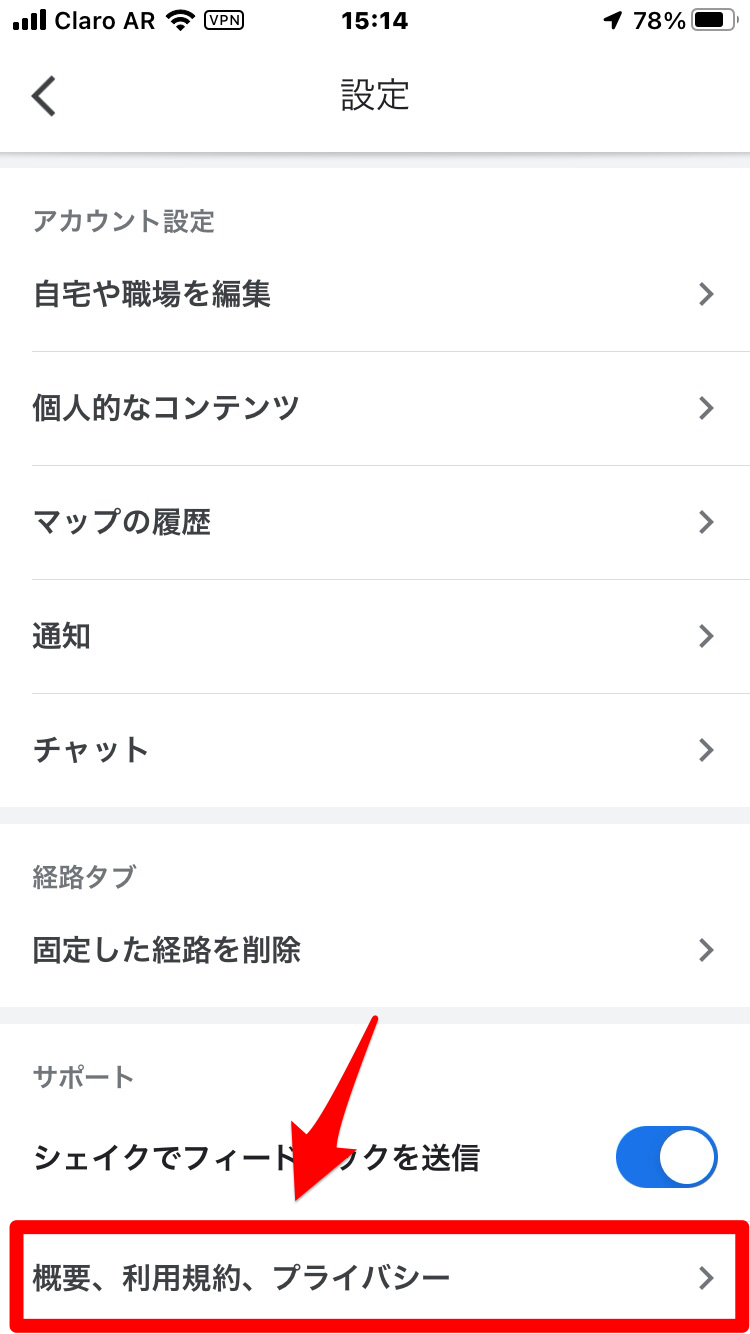
「アプリのデータを消去」を選択しタップしてください。
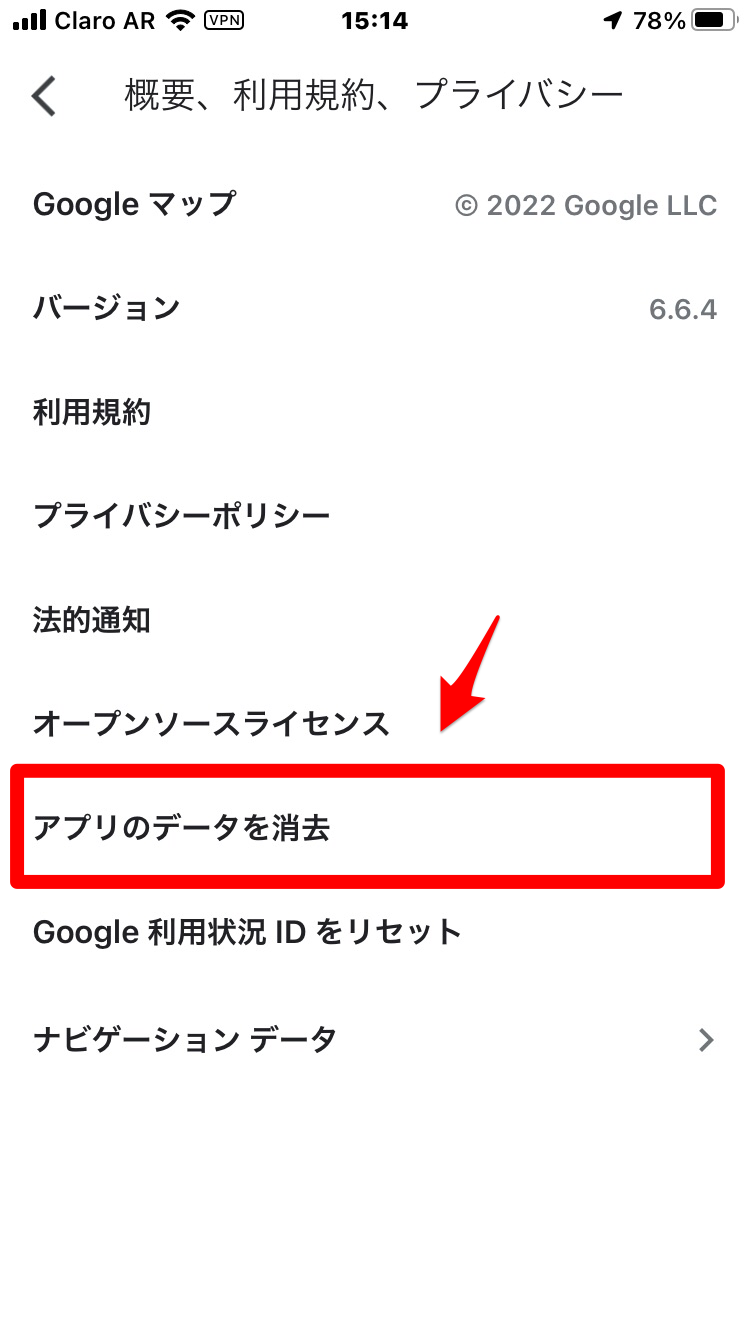
確認ポップアップが表示されるので、「OK」をタップしましょう。
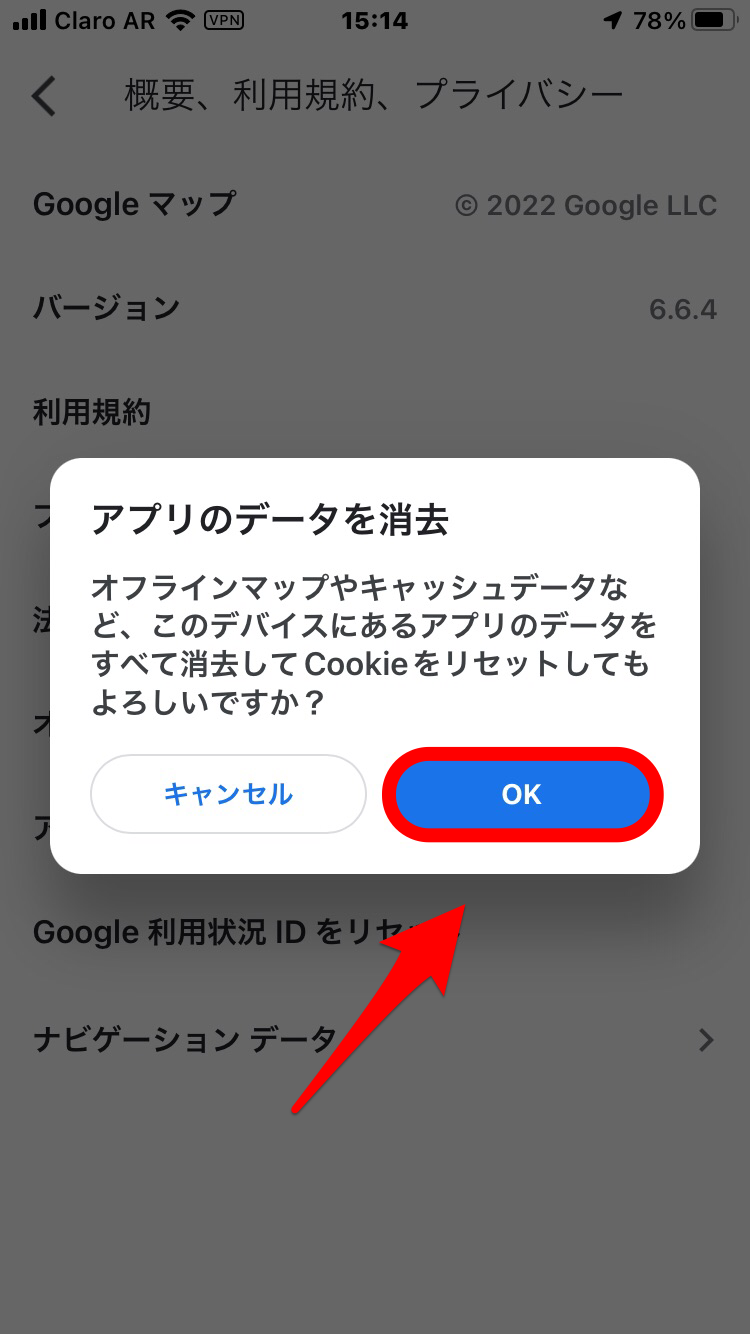
電子書籍のダウンロードデータの削除
皆さんの中に電子書籍をアプリで読んでいる人がいるなら、電子書籍をダウンロードしてオフラインでも読めるようにしていますよね。
すでに読んでしまった電子書籍は削除してストレージを減らしましょう。
ここでは「Kindle」を例にしてダウンロードした電子書籍を削除する方法を説明します。
ホーム画面にある「Kindle」を開きましょう。
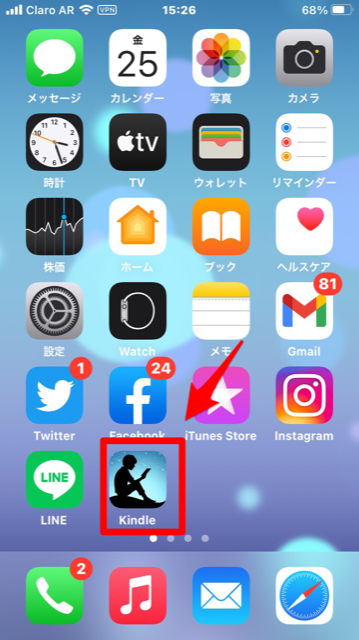
アプリのトップ画面が立ち上がったら、画面の下メニューの中にある「ライブラリ」タブを選択しタップしてください。
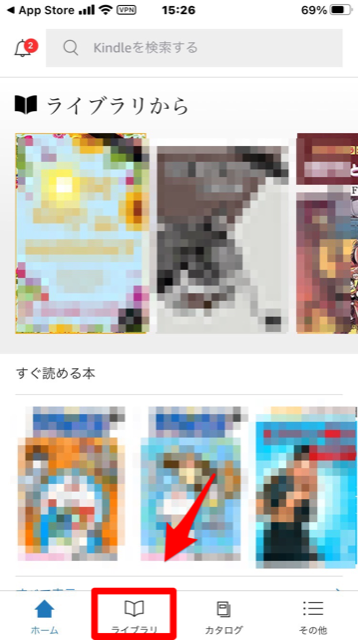
「ダウンロード済み」をタップしましょう。
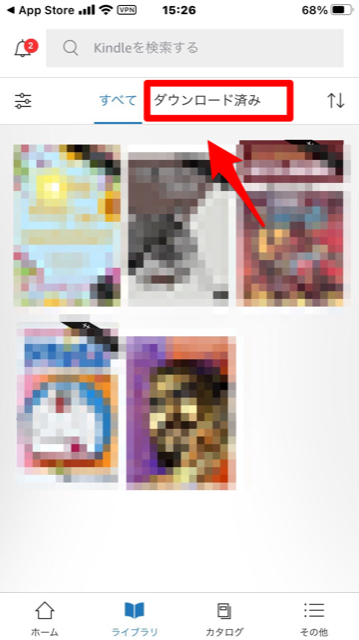
削除したい書籍を選択し長押ししてください。
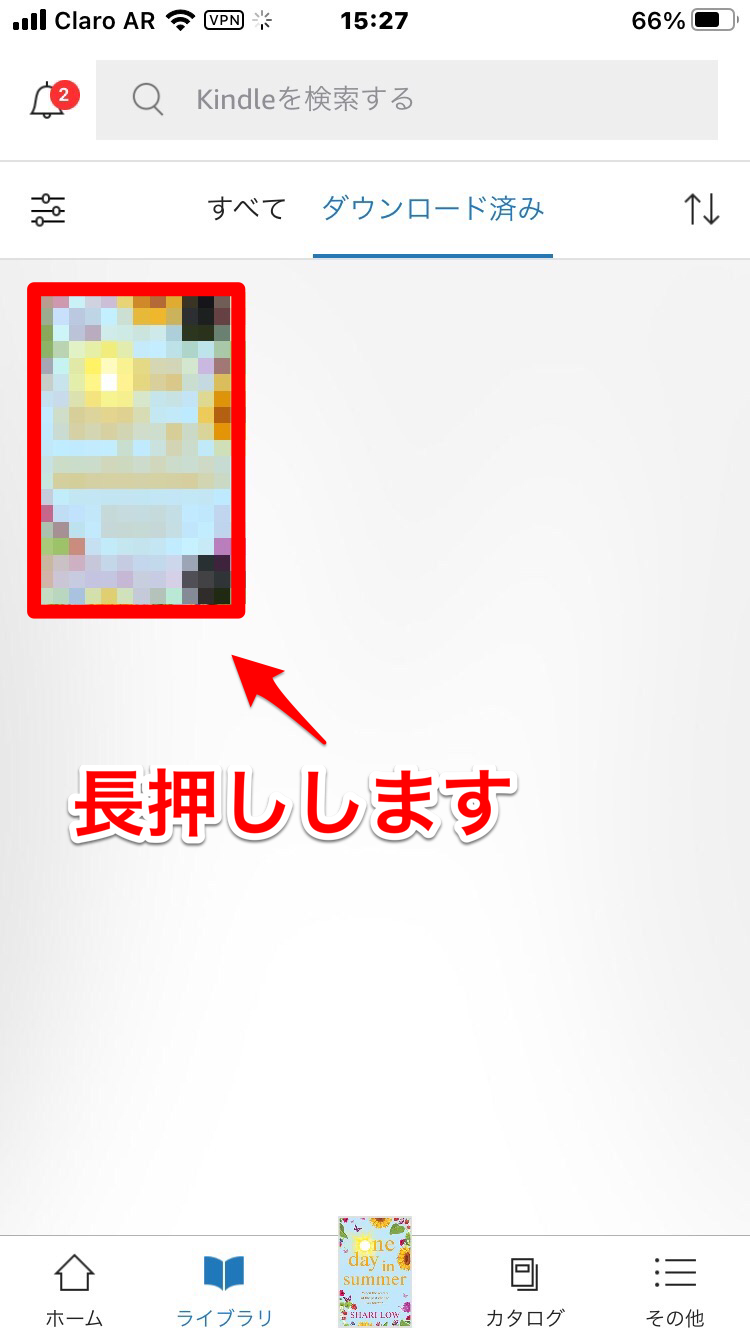
メニューが表示されるので、「端末から削除」を選択しタップしましょう。